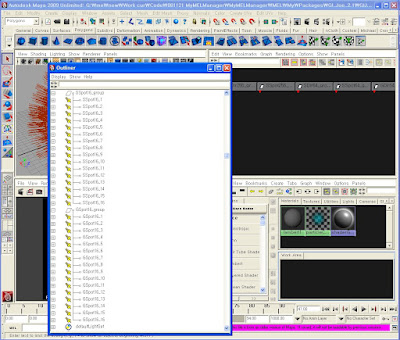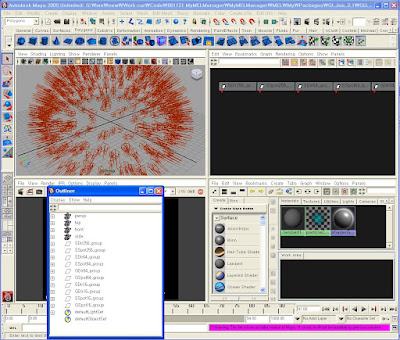참고 : Dos command prompt 에서 Batch 파일 이용한 Batch Render 사용예
// Help 보기
Render -help -r sw Render -help -r mr
// house.mb 라는 파일을 렌더링한다. 렌더러는 software renderer 를 사용.
Render "house.mb"
// house.mb 라는 파일을 렌더링한다. 단 렌더러는 mental ray 를 사용.
Render -r mr "house.mb"
// mycam1 이라는 카메라를 이용해서 1 프레임에서 10 프레임까지 렌더링한다
Render -cam mycam1 -s 1 -e 10 "house.mb"
// 1 프레임부터 20 프레임까지 2 프레임씩 건너뛰어 렌더링한다. 즉, 총 10프레임이 렌더링됨
Render -s 1 -e 20 -b 2 "house.mb"
// 640 x 480 해상도로 렌더링한다.
Render -x 640 -y 480 "house.mb"
// -rd 는 Render Directory 를 지정한다.
Render -rd "c:\myRender" "house.mb"
// -n 은 프로세서 개수를 지정한다.
// 여기서는 두개의 프로세서로 렌더링하도록 지정.
Render -n 2 "house.mb" Render -rt 2 -r mr "house.mb"
// 멘탈레이일 때는 -rt 로 해야한다. -rt는 Render Threads
// 전체 프로세서 수는 task manager 에서 볼 수 있다.
// 다음과 같이 4개의 프로세서가 있다면, -n 2 라고 지정하면 이중 2개의 프로세서만 써서
// 렌더링을 하게 된다. 따라서 렌더링 걸면서도 컴퓨터를 별 지장 없이 쓸 수 있다.
// 별도로 지정하지 않으면 모든 프로세서를 다 쓴다. 즉 여기서는 -n 4 라고 한것과 같이 렌더링된다.
 Troubleshooting
Troubleshooting
간혹 다음 같은 에러가 생기는 때가 있는데 Error: Error reading file. Error: Cannot load scene "empty.ma". Please check the scene name 이런 에러가 생기는 원인은 크게 두가지.
1. 마야에서 현재 프로젝트 세팅을 제대로 해준 후에 Command line 으로 렌더링 걸어야 한다. 안그러면 텍스처 경로 같은 것이 없어서 제대로 렌더링 안됨.
2. 마야 버전이 여러개 깔린 경우에 간혹 문제가 될 수 있는데 (보통의 경우 문제가 안됨. 왜냐하면 최신버전을 제일 나중에 깔았을 것이기 때문에 system path 등이 최신버전 걸로 돼 있을 것이므로) 이는 다음과 같이 하면 된다.
예를 들어 기존에 먀아 2010을 깔았는데 나중에 마야 2009를 깔아서 다음과 같이 했더니 마야 2009로 렌더가 돼버린다고 하자.
render -r mr "d:\myproject\myscene.ma"
마야 2010으로 렌더하고 싶으면 다음과 같이 실행하면 하면 된다.
"c:\program\autodesk\maya2010\bin\render.exe" -r mr "d:\myproject\myscene.ma"
(이와 같이 실행 파일인 render.exe의 패스를 full path 로 주면 해결된다(
참고링크))
참고 :
DOS 명령어 잘 모르는 사람들은 다음 참조